VMware Tools安装
Posted wangcuican
tags:
篇首语:本文由小常识网(cha138.com)小编为大家整理,主要介绍了VMware Tools安装相关的知识,希望对你有一定的参考价值。
解决问题:1.windows和虚拟机的剪切板无法共享2.windows和虚拟机共享文件夹的设置3.窗口无法自适应
解决问题1安装步骤:
1.进入centos
2.点击虚拟机,选择安装VMware Tools

3.出现这个文件夹,复制VMwareTools文件,放到opt文件夹下(opt文件夹是存放安装包的)
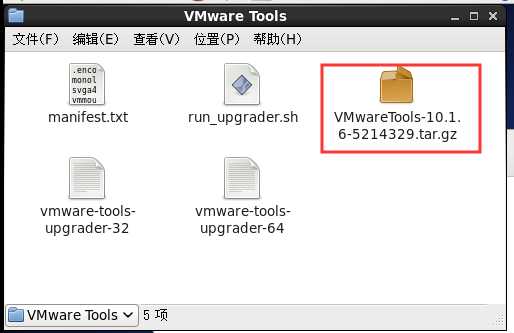
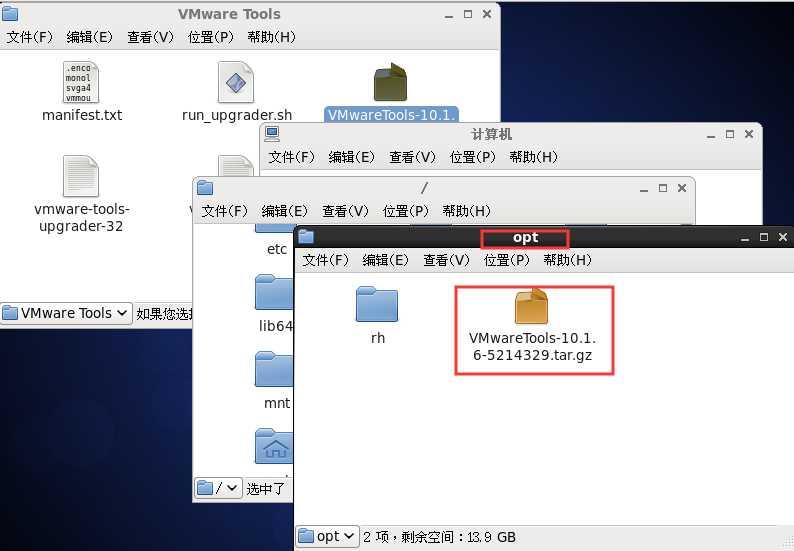
4.右键点击安装包解压,进入该文件夹,有一个文件vmware-install.pl
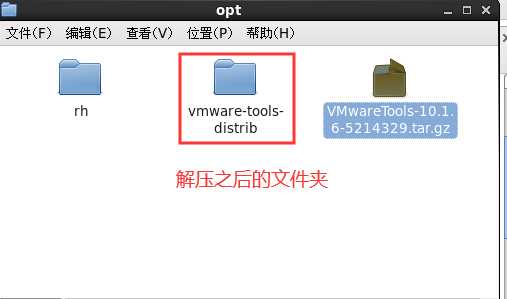
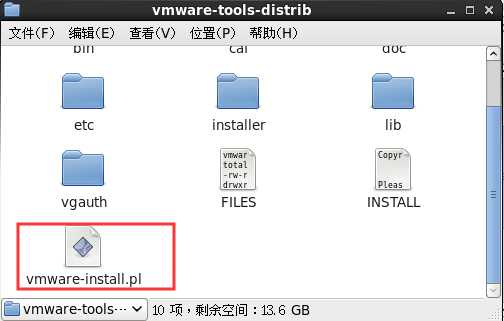
5.在该文件夹中空白处右键,选择在终端打开,输入 ./vmware-install.pl,一直按回车安装
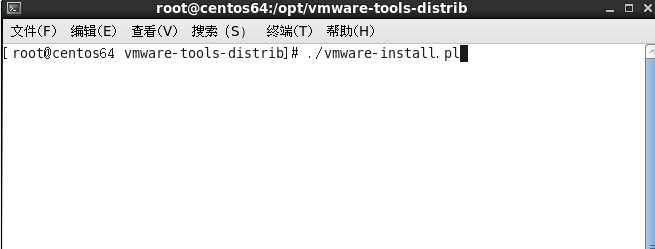
这个就是安装完成
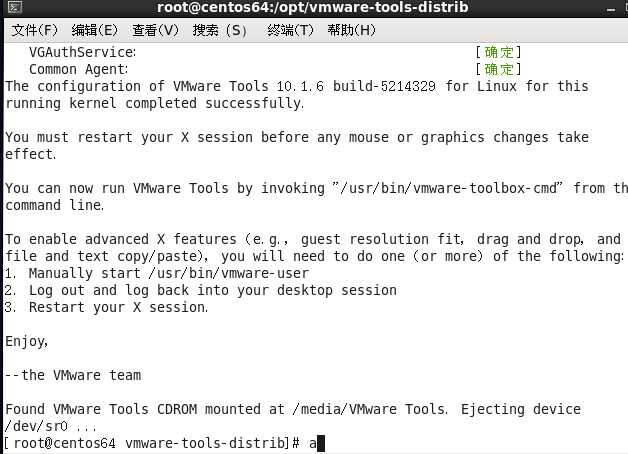
6.重启生效
右键重新启动客户机或者命令行输入reboot
解决问题2:设置共享文件夹
注意:实际开发中正常使用xftp进行文件上传和下载
步骤: 1.虚拟机--->设置--->选项 2.共享文件夹---->总是启用---->添加路径 3.默认共享文件夹会放在/mnt/hgfs下
解决问题3:无法选择立即适应客户机
在安装了VMwareTool之后,就可以选择了,选择之后的窗口就会自适应大小
以上是关于VMware Tools安装的主要内容,如果未能解决你的问题,请参考以下文章